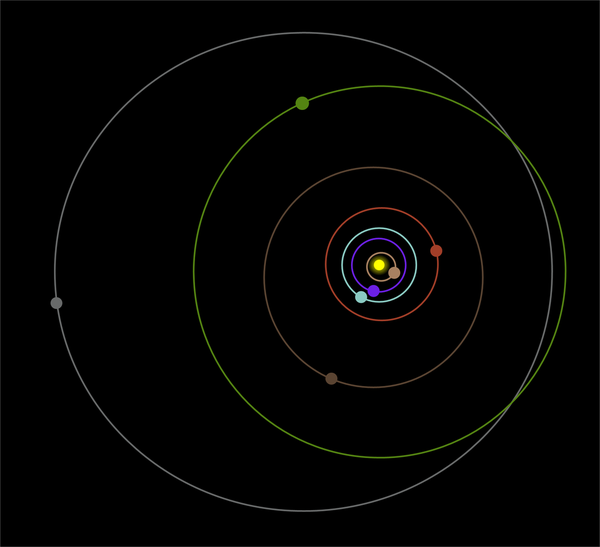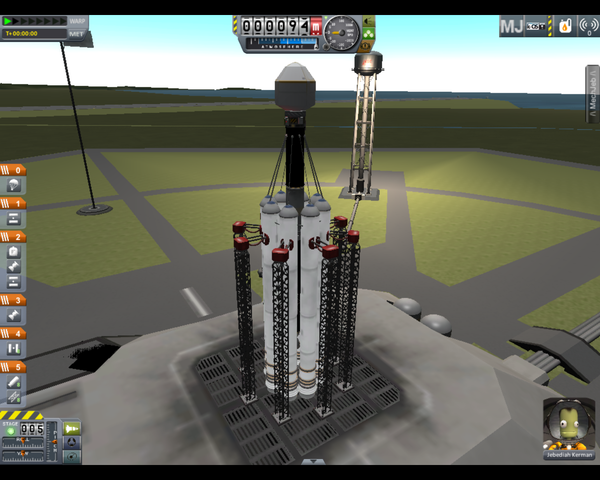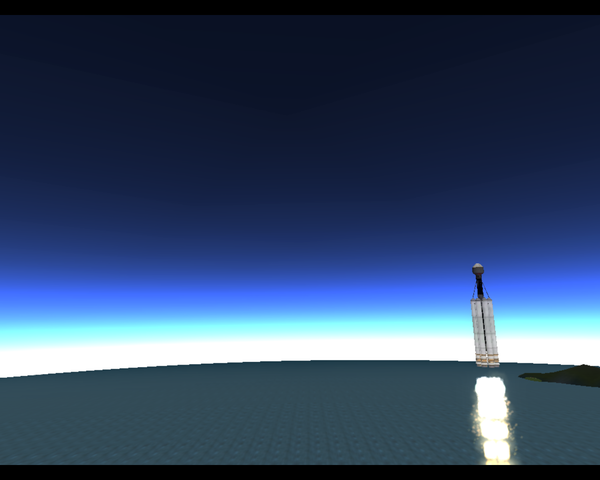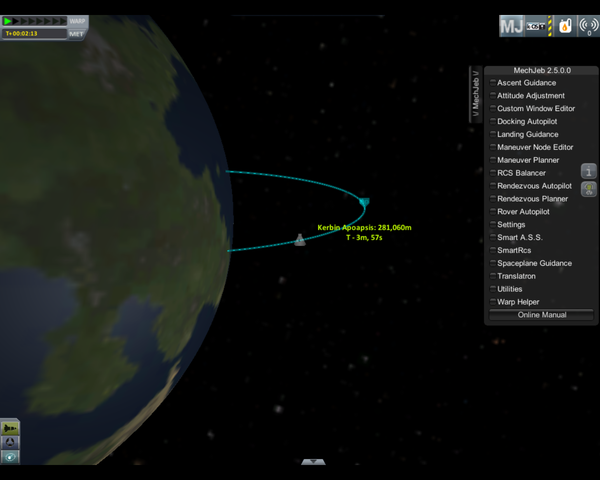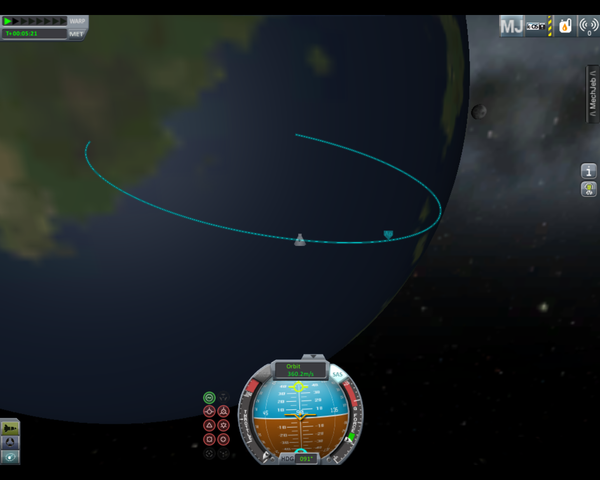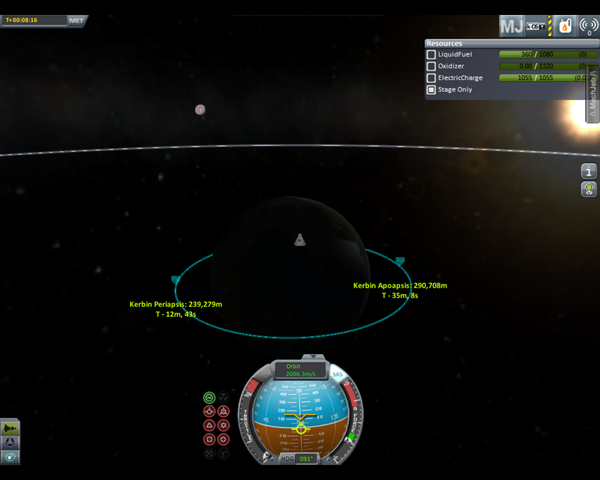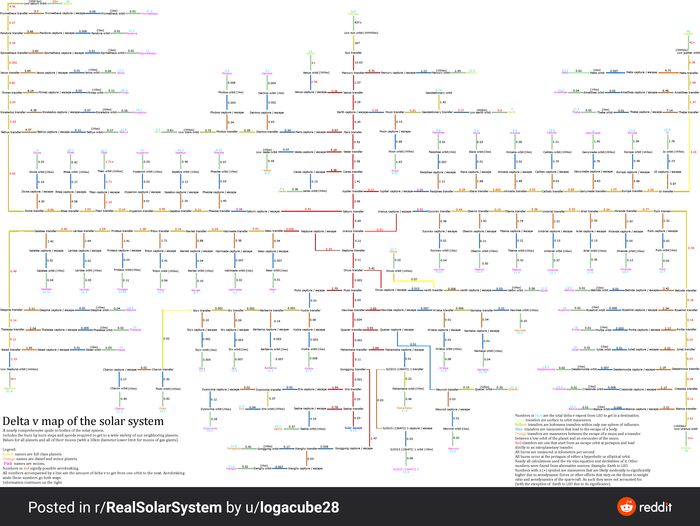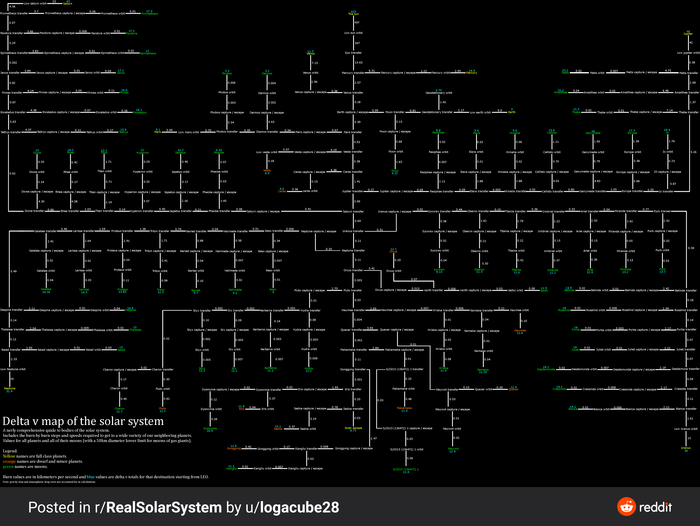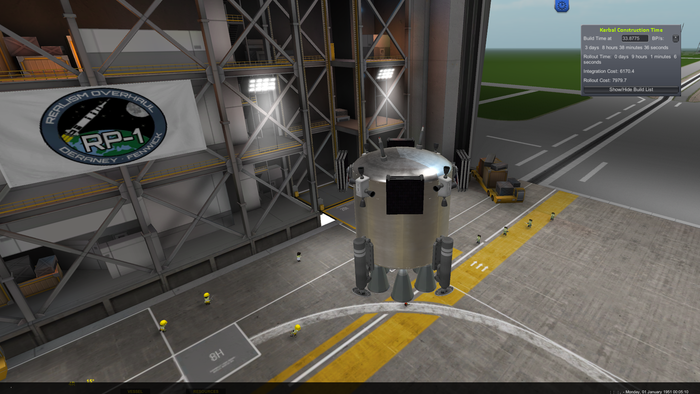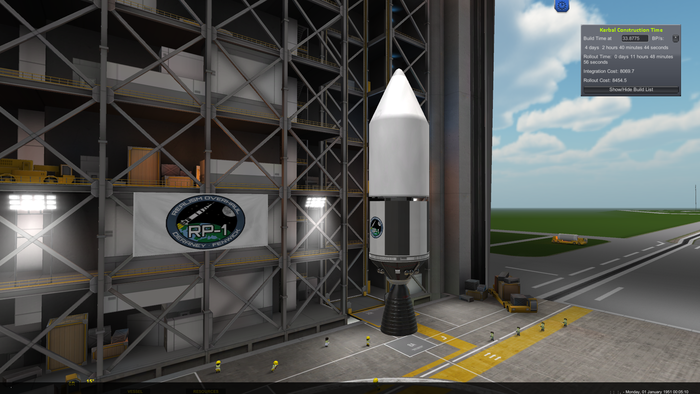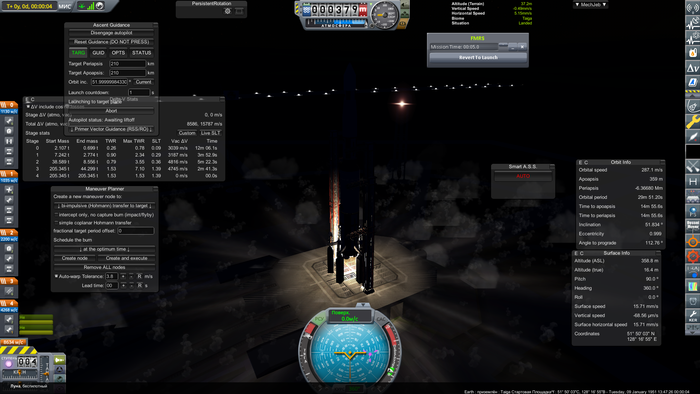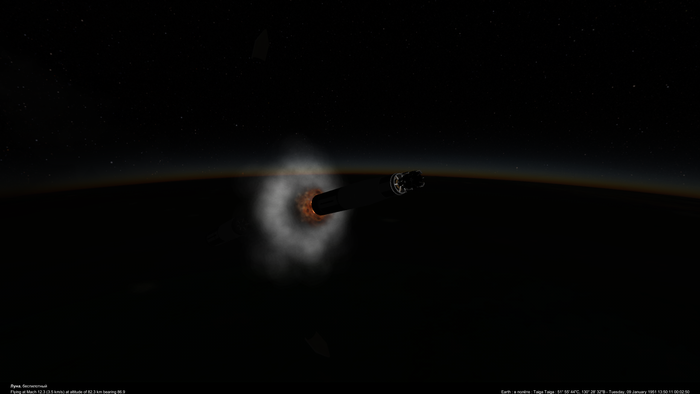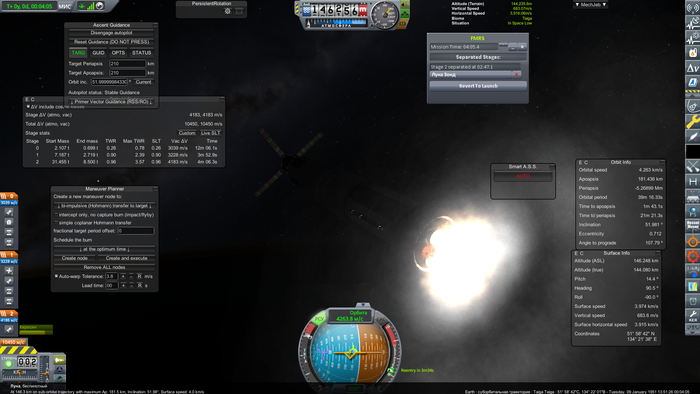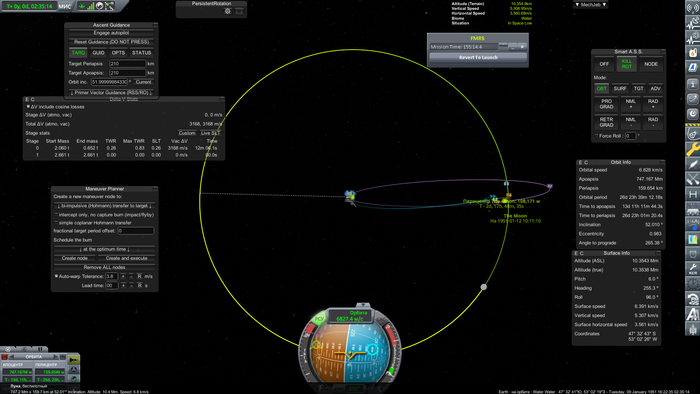Как сделать свой двигатель в ksp
Хитрые кнопки в КСП, о которых вы не знали.
Кое-что знают все, многое можно подсмотреть в настройках игры, что-то регулярно всплывает в темах типа «вопрос-ответ», но часть сочетаний все равно удивит немалую часть игроков.
Поехали!
X и Shift+X — увеличивает/уменьшает количество направлений симметрии.
C — включает режим привязки к углам.
R — меняет тип симметрии (зеркальная/радиальная).
F — меняет привязку симметрии (симметрия относительно всего корабля/симметрия относительно одной детали).
Alt+click по детали — копирует деталь и всё что к ней присоединено, кроме родительских деталей.
Зажатый Alt — отключает присоединение к поверхности крафта, деталь крепится только к нодам. Удобно для установки груза в карго-бей, например.
Shift+колесико мыши — приближает и отдаляет камеру.
Клавиши WASDQE и Shift+WASDQE вращают детали (На 90°, а с зажатым Shift — на 5°). Пробел сбрасывает положение детали.
Ctrl+Z — отменяет изменения, Ctrl+Y — возвращает отмененные изменения обратно.
Стрелки, нарисованные на декуплерах, указывают на ту часть корабля, которая будет отстрелена.
Сепараторы отстреливаются от обеих разделяемых частей.
Стрелки на топливопроводах указывают направление, в котором будет перекачиваться топливо.
Многие детали можно настроить прямо в редакторе (выпустить посадочные ноги, изменить количество топлива в баке и т.д.).
CapsLock — включает/выключает режим прецизионного управления (ползунки Pitch/Roll/Yaw на панели в левом нижнем углу станут бело-голубыми).
Alt+WASDQE — управляет триммером, Alt+X — сбрасывает триммер.
Z — мгновенно выставляет тягу на 100% (но будьте осторожны с самолётными двигателями, их тяга все равно растет не мгновенно).
X — мгновенно сбрасывает тягу до нуля.
Alt+L — блокирует ступени для защиты от случайного нажатия (Загорится индикатор stage на панели в левом нижнем углу).
Alt+> и Alt+ — включает/выключает ускорение времени с просчетом физики (до х4). Работает даже в атмосфере и с включенными двигателями.
] и [ — быстрое переключение между ближайшими объектами (кораблями, кербанавтами, космическим мусором).
При зажатой средней клавише мыши можно двигать камеру от центра масс корабля. Двойной клик по средней клавише возвращает привязку к центру.
Insert / Delete — переключение: обычный режим управления/режим стыковки (серьезно, кто-то пользуется режимом стыковки?!).
В режиме карты можно кликнуть по маркеру Ap или Pe, чтобы информация об орбите отображалась постоянно, без необходимости наведения курсора.
F1 — снять скришнот в «..\KSP\Screenshots» (в ангаре, кстати, тоже работает).
F2 — скрыть/показать интерфейс.
Alt+F2 — консоль состояния игры (видны конфликты модов, например).
F3 — открыть окно результатов полёта.
F4 — скрыть/показать маркеры объектов (в режиме полёта, не на карте).
F5 — быстрое сохранение, F9 (нажать и держать) — загрузка быстрого сохранения.
Alt+F5 — быстрое сохранение в новый файл.
Alt+F9 — выбор и загрузка сохранения.
F10 — скрыть/показать полоски-индикаторы перегрева.
F11 — показать/скрыть карту температур (подсветит детали аппарата в зависимости от их нагрева).
F12 — показать/скрыть векторы аэродинамических сил, действующих на аппарат.
Alt+F12 — вызвать отладочную панель.
Можно выбрать любой объект целью двойным кликом мыши, если дистанция мене 2.5 км. Конкретный стыковочный порт можно отметить, как цель, через меню по правой клавише.
Можно сделать центром корабля любой стыковочный порт или беспилотный модуль, выбрав в его меню по правому клюку опцию «Сontrol from here» (удобно при стыковке).
В некоторых кабинах есть радарный высотомер, который показывает реальное расстояние до поверхности, а не до «уровня моря».
L — включает/выключает фонари на шлеме.
R — включает/выключает реактивный ранец.
C зажатым Shift кербонавт будет не идти, а бежать.
Пробел — прыжок/отпустить лестницу.
Кербалы-инженеры могут чинить сломанные колёса у роверов, сломанные посадочные ноги и перепаковывать парашюты.
Находясь достаточно близко, любые кербалы могут открывать солнечные панели и антенны, переносить науку из одного корабля в другой и забирать данные с научных приборов через меню детали, вызываемое правой кнопкой мыши.
Для тех, кому читать лениво — внизу всё то же, но в виде удобной картинки.
Детальный,но простой гайд по полетам в KSP.
Начинаем гайд по KSP.
Все планеты игры:(по отдалению от Кербола)
Желтая точка-Кербол, звезда класса G3(вроде)
Мохо-самая близкая к Керболу звезда, самая горячая, имеет радиус 250 км.
Ив-фиолетовая планета с океанами, имеет атмосферу, начинающуюся с 90 км.Радиус-700 км.
Кербин-родная планета кербалов(жарг. огурцов), имеет атмосферу, начинающуюся с 70 км.Радиус-600 км.
Дюна-Марс этой вселенной.Имеет атмосферу, начинающуюся с 50 км.Радиус-320 км.
Дрес-карликовая планета радиусом 138 км.
Джул-король системы, больше него только сам Кербол.Газовый гигант.Посадка на него невозможна в принципе, так как у газовых гигантов нет поверхности(Это правда.) Радиус-6к км.Начало атмосферы- 200 км
Иилу-планета, радиусом 210 км.Ничего особенного.
Есть еще спутники,но их много,как-нибудь позже.
Перейдем к самой главной составляющей игры-ракетам!
Это только цветочки.
Строятся ракеты ВОТ ЗДЕСЬ!
Допустим,вы что-то построили.Нажимаем зеленую кнопку вверху справа,не забываем дать ракете название и сохранить ее(вверху в центре можно поменять название, русский не желателен, справа вверху синяя кнопка-сохранить крафт).Игра загрузилась,но не спешите жать пробел(запуск).Нажмите T(система стабилизации)и R, при условии, что вы поставили на ракету бак с однокомпонентным топливом и форсунки, использующие это самое топливо.
Да, кстати, кнопка C позволяет ровно ставить детали, X-число осей симметрии.Это все можно и мышкой поменять внизу слева.
В итоге ракета будет выглядеть примерно так:(черные детали-последствия старой видеокарты)
Сработал и парашют и двигатель одновременно?Не беда.Вы просто не поменяли последовательность запуска(во время полета-слева, в редакторе-справа)Стадия с самым большим числом на ней-первая, 0-последняя.Чтобы узнать,что и куда,наводим на элемент в стадии.Этот элемент подсветится зеленым на самой ракете.Если у вас старая видеокарта(как у меня), то делаем наоборот-наводим на нужную деталь на самой ракете, и она подсветится белым в стадиях.Жмем Z, зачем-написано чуть дальше.Теперь уж точно жмакаем пробел.Летим.Если не летим-у вас стоит тяга не на полную(кнопка Z-максимум тяги, X-тяга в ноль.)Если не летим все равно-добавляем гребаных движков и, матерясь на всю квартиру из-за того, что в игре все достаточно долго, особенно загрузка, пробуем опять.Когда ракета наконец взлетит, радуемся и ждем 15000 м над землей(вверху в центре альтиметр), отклоняемся совсем чуть чуть вправо(D).Летим так до тех пор,когда на карте(M) точка Ap(апогей)(хватит уже шуток про геев),я привык называть ее «апоапсис», достигнет 70 км(70000 м).Глушим движки.Также тягу можно плавно регулировать клавишами Shift и Ctrl.
Space, SPACEEEE!SPACE, space, I’M IN SPACE(голосом Модуля космоса из Portal 2)Мне пришлось на этой ракете улететь в 2-3 раза дальше чем 70 км.
Мехджеб(меню справа) использую для индикации DeltaV(гуглите,это уже матан)
Кнопками можно ускорять и замедлять время.Только не переусердствуйте, особенно physical warp’ом, который включается до 70 км.Подлетая, выравниваем корабль вот так:(внизу в центре)
Ждем секунд 5-10, пока зеленый маячок БЕЗ крестика в нем пересечет оранжевую точку и ставим тягу на максимум.
Появилась вторая точка.Это-перигей, или периапсис на моем языке.Это нижняя точка орбиты, но она еще слишком низко,мы вернемся обратно в атмосферу и разъебем аппарат об землю или смачно плюхнемся в воде, и то если повезет.Мы просто сгорим по пути в атмосфере.
Поднимаем ее примерно до текущей высоты апогея,делая нашу орбиту круглой.
Радуйтесь.Вы на орбите.Возвращение с нее мы рассмотрим в следующей части гайда по Kerbal Space Program.Спасибо за чтение.Если вы не поняли, как оказались на орбите,советую почитать статью об орбитальной механике(MATAN WARNING!)на википедии.Удачных полетушек, желаю печенек, побольше скилла, терпеливости и приятного комьюнити в других играх.
Дубликаты не найдены
Лига Геймеров
27.1K поста 71.8K подписчиков
Правила сообщества
Ничто не истинно, все дозволено, кроме политоты, за нее пермач, идите на ютуб
Оскорблять участников сообщества;
Нельзя оценивать Toki Tori ниже чем на 10 баллов из 10;
Детальный? Да, куча бесполезной инфы. Простой? Нет. Не понимаете? Идите читайте про орбитальную механику.
Вроде же после релиза добавляли обучение внутри игры, какой смысл в этом псевдогайде?
Обучение там никакущее, на английском и к тому же неинформативное
Ну такое, имхо лучше, чем тут. Тем более, сразу с примеров в игре, говорят, что и как делать, но не ведут за ручку. Шикарный там туториал.
Даже если это и так обучалка лучше твоего гайда
Боже,че вы придрались к мехджебу,я его использовал для ИНДИКАЦИИ ДЕЛЬТЫ
Там вроде Инженер мод офигенный для этого. показывающий прирост дельты в разных слоях атмосферы при подьёме, и в ангаре работает для всех небесных тел.
Вот самый простой и детальный гайд по КСП, который я видел : http://alexandr4784.narod_.ru/lewantov.htm (убрать _)
Левантовский В.И. Механика космического полета в элементарном изложении
М.: Наука, 1980.- 512 с.
Сохранил в закладки хрома.Спасибо.
самый тупой гайд по игре.
там с построением ракеты охуеешь, потом с выходом на орбиту. (по началу разумеется)
Этот гайд не один.Их будет 5, как минимум.Там я объясню и постройку(в следующем!), и как улететь хрен знает куда, полезные кнопки, траблшутинг, итд
обычно начинают с начала а не с читерских модов (Мехджеб)
Я не рассказывал как им пользоваться
Я им пользовался для индикации дельты,а не для выхода на орбиту,я ему не доверяю.Проверял просто уже,поставил,сказал выйти на орбиту и ушел.Ракета давно тогда уже плюхнулась в воду,при том что эта ракета могла на лейт без проблем.
С моими то руками самое оно.
ДА ГОСПАДЕ!
Я НЕ ХОЧУ УЧИТЬ МАТАН! ПРОСТО ДАЙТЕ МНЕ ВЫВЕСТИ РАКЕТУ НА ОРБИТУ! ХОСПАДЕ, СДЕЛАЙТЕ РЕЖИМ ДЛЯ ТАКИХ ТУПЫХ, КАК Я!
Выговорился, спасибо.
Ставишь кабину, бак, двигло. Потом разделитель, бак, двигло помощнее. Подвесить источник электроэнергии.
KSP RSS RO | Гайд | Конструирование ракет, выход на орбиту и маневры на орбите
Первое, хочу выразить благодарность пикабушнику @BasilaTrue за отличное дополнение к посту про создание своей сборки KSP RO RP-1 и помощь при игре с модами на реализм (разобраться в каком-то моде и т.п.)
Итак, начнем с создания ракеты. Чтобы ее создать, нам нужно знать сколько дельты нужно ракете. Думаю многие видели «классическую» карту дельты для RSS, поэтому я предложу более продвинутую и удобную карту дельты, сделанную пользователем Reddit-а logacube28
Далее нужен разгонный блок. Рассмотрим пример с криогенными компонентами. Ставим обтекатель, блок авионики (уже готовый, который GuidanceUnit), создаем бак, добавляем двигатель С1. 5400. Он использует кислород и керосин, имеет небольшую тягу и 5 зажиганий. Установив двигатель и залив топливо, перетаскиваем ползунок MLI Layers на значение 25. Затем подбираем размеры бака, чтобы было нужное количество дельты (ок. 3220-3260). Ставим створки обтекателя. КА вместе с РБ и и КА в обтекателе без РБ (комп не занесен под раму обтекателя, поэтому есть такая щель.
Есть 4 способа вывести аппарат на орбиту в RSS:
— Чисто вручную (как в стоке)
— При помощи Smart A.S.S. MechJeb-а или полетного компьютера из RT2 (или чего еще)
— Автоматическое выведение на орбиту при помощи MechJeb-a
Расскажу немного о каждом способе.
Последние 3 строки могут отличаться, так как на этом моменте необходимо изменяя угол наклона к горизонту поднять апогей до 150-170 км, после чего закончит свою работу первая ступень. Второй ступенью мы должны, поднимая нос аппарата (не выше 20 градусов), растягивать время до подлета к апогею, чтобы к оставшимся 30-40 секундам работы двигателей апогей был 5-10 секундах от нас. Для примера и более полного понимания советую посмотреть видосы на ютубе по KSP RSS где на орбиту выходят как раз этим способом. Орбита будет примерно 210*210 км
Автоматический вывод. Не гарантирует хорошую результативность по дельте и может иногда косячить и сжигать ракеты, но отлично подойдет для тех, кто давно играет, и для кого выход на орбиту это рутина. Однако не стоит его использовать если вы не научились пользоваться 2 способом.
kOS. Самый сложный из всех и самый эффективный способ. Позволяет добиться идеально круговой орбиты при минимальных топливных затратах. Для нормального запуска нужно знание математики и баллистики, ведь необходимо будет написать программу по которой будет лететь ракета. Из всех известных мне ютуберов и прочих людей этим занимается только Renesco Rocketman.
Наша же лунная ракета будет запущена третьим способом.
После того как мы вышли на орбиту нужно спланировать маневр. Однако при запуске с космодромов с широтой больше 28 градусов выйти на орбиту с нулевым наклонением к Луне. Значит нужно ждать стартовое окно. Но что делать если стартовое окно подгадал неверно, а топливо в баках начинает испарятся? Для избежания таких случаев могу посоветовать вывести на опорную орбиту (на которую вы все выводите, для меня это 210 км) с минимальным наклонением к Луне, какой только возможно. Спутник должен всегда иметь связь с землей, и на нем мы как раз таки будем планировать все маневры для полета к другим небесным телам. в том числе и к Луне. Ну и выводить аппараты мы будем на идентичную орбиту.
Выполнять маневры можно как в ручную, так и мехджебом. Ну или через kOS его планировать и выполнять). В общем выбор за вами. Ну и про корректировки не забываем.
Торможение производится также как нас учили в стоке, ну и желательно маневр сделать, чтобы эксцентриситет поменьше был.
По сути посадка на луну практически идентична посадкам на другие безатмосферные тела и тела с разреженной атмосферой (то есть все луны кроме Титана, Фобоса и Деймоса, Меркурий и Плутон (с Марсом немного посложнее)). Но суть одна и та же. Также как и в стоке мы понижаем высоту перицентра, только здесь до 35-30 км. Затем примерно за половину времени работы посадочной ступени до перицентра начинаем тормозить. Скорость снижения регулируется отклонением носа КА от ретрограда. Затем, когда скорость почти погашена, выполняется снижение (также как и в стоке), скорость снижения регулируется либо тягой либо путем отключения и включения двигателей (если они не имеют дросселирования). И производится мягкая посадка.
Пожалуй это все, желаю удачных полетов и надеюсь RSS-ников станет больше)
Игра имеет 3 основных этапа: конструирование ракеты, выход на орбиту и дальнейшее маневрирование. При этом весь полет подчиняется реальным законам орбитальной механики. Все события происходят в вымышленной солнечной системе, размеры которой в 10 раз меньше реальных
CFG File Documentation/ru
 | Большая часть описанного на этой странице уже устарела, либо изначально неправильно, так что теперь размещенные на здесь данные могут ввести Вас в заблуждение. |
:В этом руководстве будет разобран состав файла конфигурации отдельной детали посредством создания файла фиктивной детали, которая будет вести себя так же, как и настоящая, только для ее полного функционирования не будет хватать моделей, звуков и текстур. ContentsРуководство по созданию деталей. Основы.Убедитесь, что модель сама по себе не сломает игру при загрузке. Для этого: === Последовательность данных, содержащихся в конфигурационном файле. === :Двойной прямой слэш перед каждым названием указывает, что эта строка была закомментирована; программа игнорирует такие строки. Задание названия для Вашей детали.Большинство файлов деталей содержит пару строк, наподобие тех, что указаны ниже: Эти строки полезны, когда другие хотят учиться на ваших файлах деталей. Основные параметры.В этом разделе указываются название и описание нескольких свойств всех деталей. Ниже приведен список того, что подходит под основные параметры: name Это значение может содержать все, что является уникальным, одним словом,и без подчеркивания. Это нельзя закомментировать, потому что KSP будет внутри ссылаться на деталь посредством этого параметра (пользователь не будет видеть это имя). module Что происходит после того, как модуль перемещает каждую деталь в категорию: например, твердотопливный ракетный ускоритель отличается от жидкостного ракетного двигателя. См. Valid Part Modules для получения значений, которые Вы сможете здесь использовать. Ниже приведен пример: ДеталиМодули деталей
Параметры 3-D моделейmesh Название сетки. Напишите свое название в нем и сохраните файл сетки в том же каталоге, что и файл детали. texture Наименование файла текстуры, который расположен в каталоге KSPDirectory/Parts/yourAddon/textures. Текстуры могут быть следующих размеров: 256×256, 512×512 или 1024×1024 specPower Зеркальное отражение Вашей детали. Лучше оставьте его нетронутым. rimFalloff Определяет силу эффекта освещения. Более высокое значение увеличивает эффект вблизи краев. rescaleFactor Необязательный параметр, который, обычно, не истользуется в большинстве деталей, но данный параметр доступен для изменения параметра детали персонально. Для того чтобы сохранить правильное размещение узла, параметр масштаба должен быть пропорционально изменен в соответствии с новым значением rescaleFactor. Значение по умолчанию для rescaleFactor составляет 1.25, но может быть измено на любое значение. Ниже приведен пример: Описание узловых точекОписание эффектов (FX)Еще определения! Но на этот раз, вы позиционируете пламя, выходящее из задней части ракеты. Хорошо, выглядит достаточно просто для node_definitions, правда? Вы должны заметить, что только у определения узловых точек существуют отдельные части для каждого эффекта. У Вас есть fx_exhaustFlame, fx_exhaustLight, и fx_smokeTrail. Это именно то, что они озвучивают:: пламя, свет, и дымный след. ‘Активный’ переключатель в конце используется для определения когда этот эффект станет видимым. Смотрите объявления Группы эффектов, чтобы знать когда группы эффектов доступны и в каком случае их можно использовать. Также возможно назначать в качестве эффекта больше, чем одну группа эффектов. Если, например, Вы хотите, чтобы эффект дыма был видимым, и когда деталь включается, и когда она отключается, то Вы можете сделать это: Это особенно полезно, если Вы определили множество эффектов, наподобии газовых разрядов на модуле RCS. Чувствуете, сколько всего Вы сейчас навесили на это? Давайте продолжим писать фиктивный файл детали и добавим в него синее пламя и свет, но уберем дымовой след. Описание звуковых настроек эффектов(FX)Это довольно легко использовать на начальном уровне, который полностью будет отвечать нашим потребностям. После этой секции идет: Начиная с версии 0.20 структура GameData позволяет два пути для добавления звука к детали: ПОМНИТЕ: Если Вы добавляете какой-либо звук, название файла должно начинаться сsound_ (например, sound_myNewSoundEffect.wav). При использовании звука из встроенной библиотеки KSP или каталога деталей/звуков, Вы должны не включать расширение названия звука (например, sound_vent_medium = activate), иначе звук не заработает. Поддерживаются файлы «.wav» и «.ogg» с частотой 48000Hz. Добавим звуковые эффекты к нашему фиктивному файлу: Параметры редактораАга! Мы вернулись к параметрам! Это набор параметров позволяет решть, как наша часть отображается в редакторе ракет. Этот раздел содержит следующее: cost На самом деле это еще не реализовано, но, когда параметр будет реализован, он будет устанавливать стоимость детали корабля. Вы можете установить любое значение на свой вкус, сейчас оно ни к чему на данный момент. category Всего семь категорий:
subcategory Еще не используется. Установите значение равным 0. title Как Вы хотите, чтобы Ваша деталь называлась в редакторе ракет? manufacturer Кто производит Вашу деталь? description Здесь опишите свою деталь. (Не используйте разрывы строк. KSP в подсказке детали разрывает строки автоматически. Разрыв строки вызовет отображение Вашего описания в усеченном виде). И это все. Обновленный фиктивный cfg-файл теперь выглядит следующим образом: Правила привязкиЗдесь задаются параметры,определяющие как ваша деталь прикрепляется к другим деталям. allowSrfAttach позволяет другим деталям располагаться на поверхности Вашей детали? Обратите внимание, что Вы также можете заставить детали, прикрепленные к этой детали присоединиться с указанной симметрией. Достаточно легко, правда? Добавляем к фиктивному файлу и продолжим. Стандартные параметры деталиЗдесь определяется, как ваша деталь действует в воздухе и за его пределами. Следует отметить, что не все эти параметры должны быть определены. Если они исключены из CFG файла, KSP будет использовать значения по умолчанию для них. Теперь перейдем к другой секции, ниже. Фиктивный файл CFG: Специфические параметры деталиМы почти закончили, полностью созданная деталь почти в наших руках и Вы уже должны знать практически все, что нужно для создания файла «part.cfg». Однако помните, раньше, когда мы настраивали типы? Ну каждый тип имеет индивидуальный набор конкретных параметров детали, которые меняются в зависимости от того, какая эта деталь. Например, если тип Вашей детали (модуля) был SolidRocket, Ваши специфические параметры детали будут иметь следующий вид: Время перейти и посмотреть, какие специальные параметры может иметь каждый модульь. Жидкостной двигательЖидкостной двигатель имеет следующие специфические параметры: Выглядит довольно просто, и все в значительной степени то, чего Вы ожидали здесь увидеть. Сейчас Вы уже должны понимать, что эти параметры означают, но на всякий случай: Твердотопливный ракетный ускорительБольшинство из этих параметров выглядит очень похоже на параметры жидкостного двигателя, правда? Топливная цистернаТопливные баки описываются немного по-другому, в связи с тем, что у них нет параметров тяги. Модуль системы стабилизации (SAS)КрыльяУправляющие плоскости (рули, элероны и т.д.)РазделителиЗамечу, что разделители также добавляют две строки к обычным параметрам детали:: «stageAfter = True» и «stageBefore = True» ПарашютыВ заключениеНу вот мы и закончили. К этому моменту Вы уже должны знать все о файле «part.cfg»:: и как его создать, как редактировать, манипулировать им и т.д. Все варианты крутых вещей, наподобии этой. После этого окончательный фиктивный файл «part.cfg» будет содержать специальные параметры детали.
|